NAS系统体验如何
精选评测好文
hello 大家好。这里是你们
想尝试所有NASS系统的小伙伴 晋升奶爸的垃圾佬。

引子
提起来暴风播酷云可能很多玩NAS甚至是种草NAS的小伙伴都耳熟能详。即便时间来到现在播酷云依旧是入坑NAS的不错选择。但是背后的厂商U-NAS知道的人就少了很多。奶爸之前用过万由的410。做工与颜值都非常符合我一个直男的审美要求。
如今万由似乎不再单独售卖配件专做成品整机了。U-NAS系统也是少有我没玩过的系统。怀着满满的好奇心入手了万由401P。于是就有了今天的内容。

今日份主角
▼万由401P采用了“祖传”金属外壳。采用了金属拉丝工艺。箱体设计与401、410机箱一脉相承。在机身四周贴有塑料膜防刮花。又让我想起来老之前的万由410配J3455。服役两年到卖掉的时候还没撕膜。

▼机箱正脸是一只前盖。简约大方。
NAS存储
只有两个状态指示灯以及U-NAS的Logo。这种前封闭(挡住硬盘笼位置)的设计能够防止前硬盘笼进入厚厚的灰尘。取下盖板之后就能看到硬盘笼了与前置的USB接口、电源开关按钮。硬盘笼为金属材质。是万由一贯的风格。说真的。个人觉得金属材质的机箱看上去真的比塑料要好很多。
▼在机身背部是2个USB3.0接口、HDMI接口、2个2.5G网口以及DC电源接口、复位针孔按钮以及防盗锁扣。拥有HDMI接口就意味着我们能够十分方便的调整BIOS。更改引导启动盘顺序。你懂我意思吧?

▼401P采用J4125处理器。4核心4线程。最高2.7GHz睿频。核显为UHD600。日常使用中足够用了。TDP功耗10W。也算比较省电。相较于处于“事业上升期”的N5105有一点点差距。不过普通家用用户也是完全够用了。内置有一条M.2插槽与两只内存插槽。最大支持到32G。M.2硬盘可以用作缓存也可以用作存储。
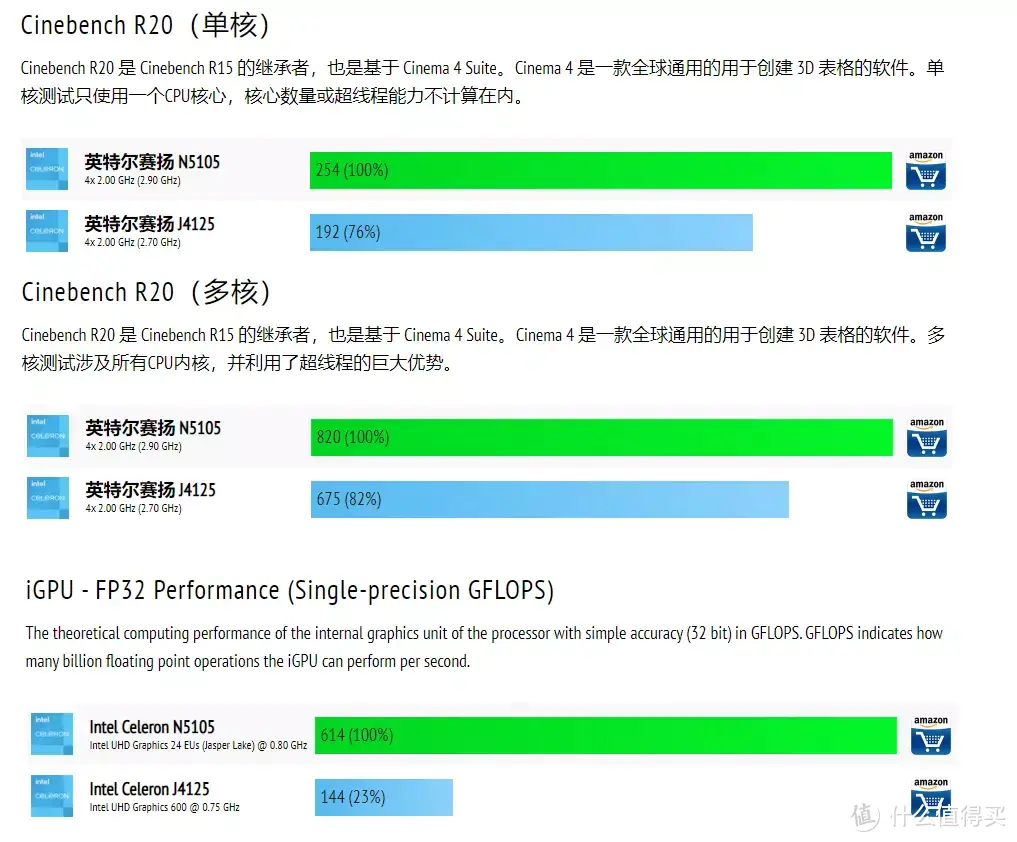
▼至于存储硬盘。依旧是祖传的希捷酷狼4T。没什么好说的了。熟悉奶爸的小伙伴都知道NAS盘我都用酷狼。酷狼全系都是传统磁记录(CMR)。零星的炒豆子声音不算吵。酷狼赠送3年内免费原厂数据救援服务一次。希望大家都用不到。

初见U-NAS系统
▼U-NAS同主流专业NAS系统一样。管理使用WEB页面进行。有一说一登录界面还是挺好看的。
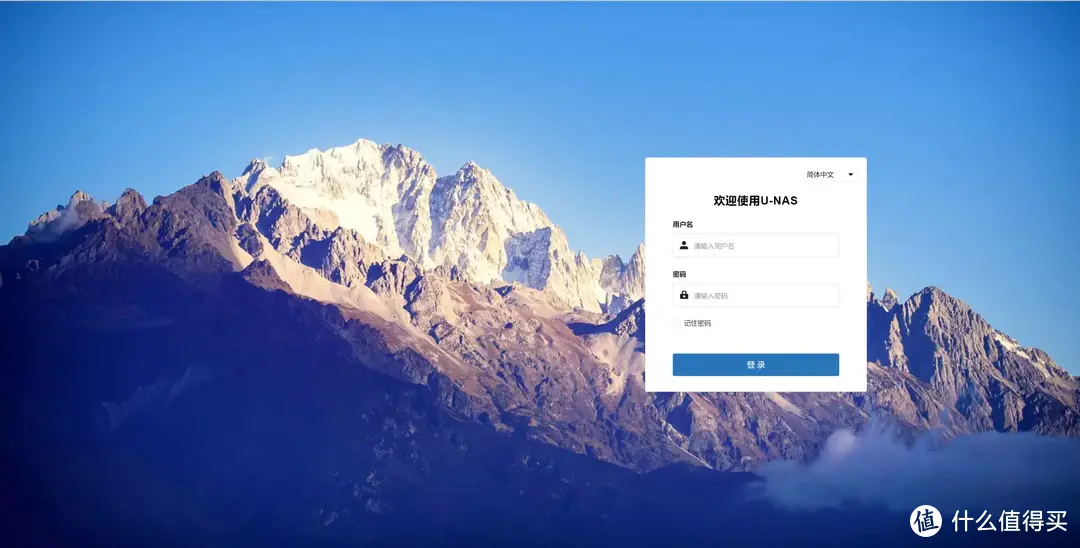
▼从WEB地址进入到WEB管理界面之后。可以看到U-NAS的系统风格与Windows有点类似。在左下角有一个类似Win的按键。可以进行关机、重启、进入控制中心、应用中心等功能。
NAS存储
各种功能面板的最小化也是收纳在下方的工具栏中。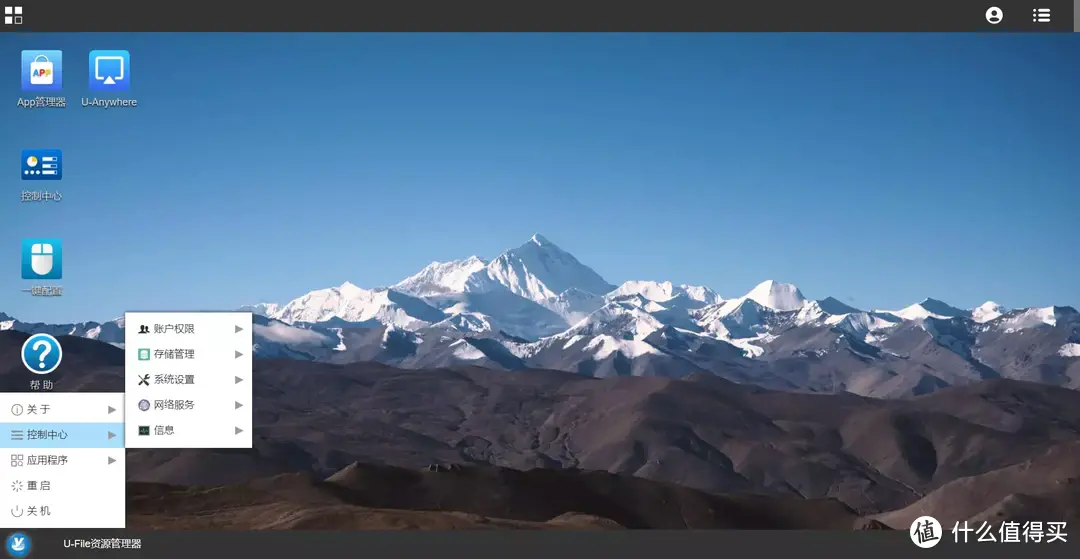
▼左上角的按钮可以唤起应用菜单。右上角的功能包括用户管理、事件通知、资源监控等。
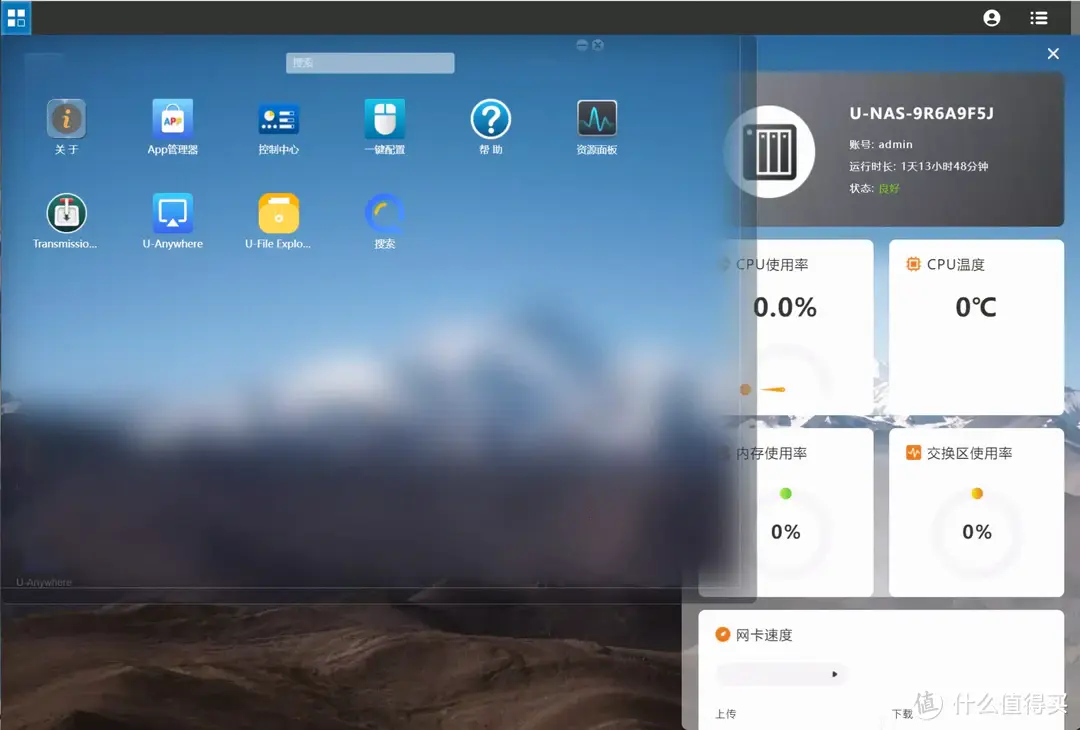
▼U-NAS完成初始化只需要使用一键配置应用。个人觉得这个很方便。在较为成熟的偏专业NAS系统之上又做到了更易用。不过建议第一次用过之后就从桌面中删除。以免误操作。

▼当只使用单块硬盘的时候只支持JBOD方案。没有Basic模式有点奇怪。不过系统本身是支持RAID0、RAID1、RAID5、RAID6、RAID10的。
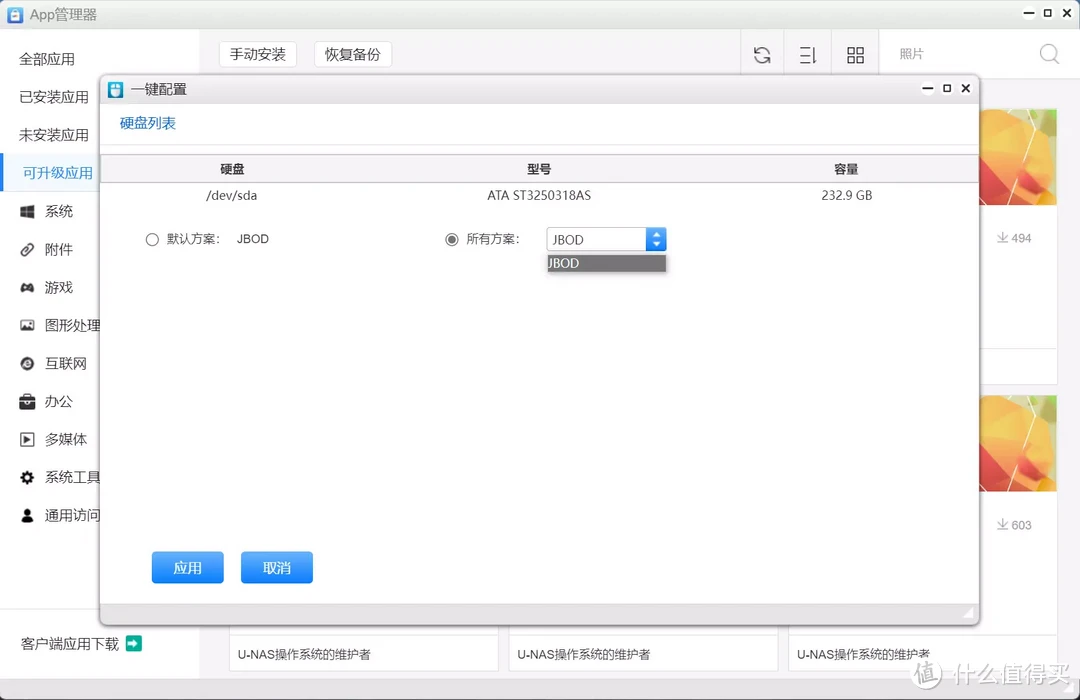
▼初始化完成之后会自动生成与功能匹配的几个共享文件夹。这点细节做的也不错。
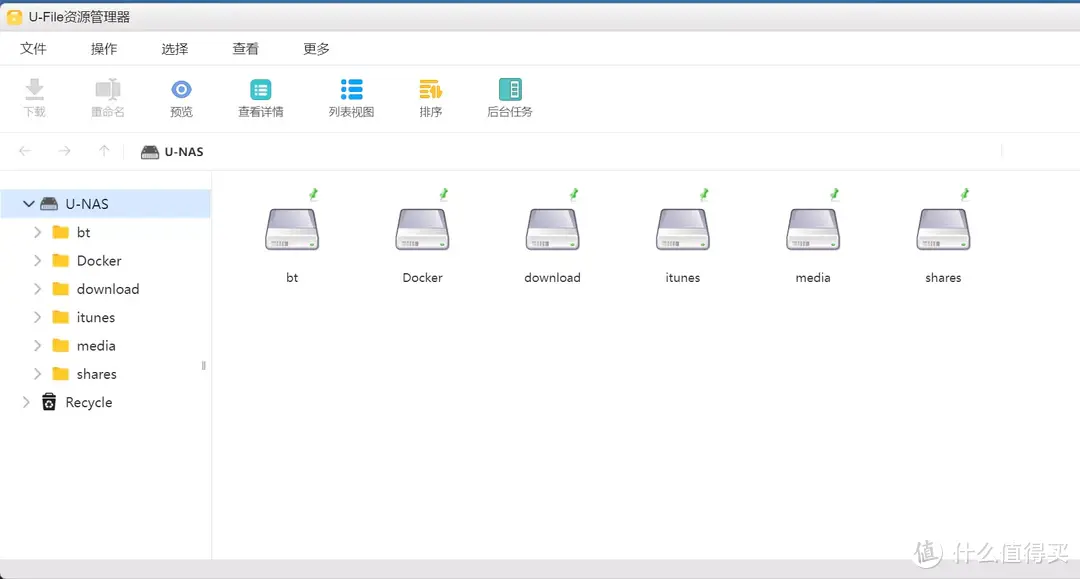
▼控制中心的功能、UI设计简洁明了。上手起来几乎没有难度。
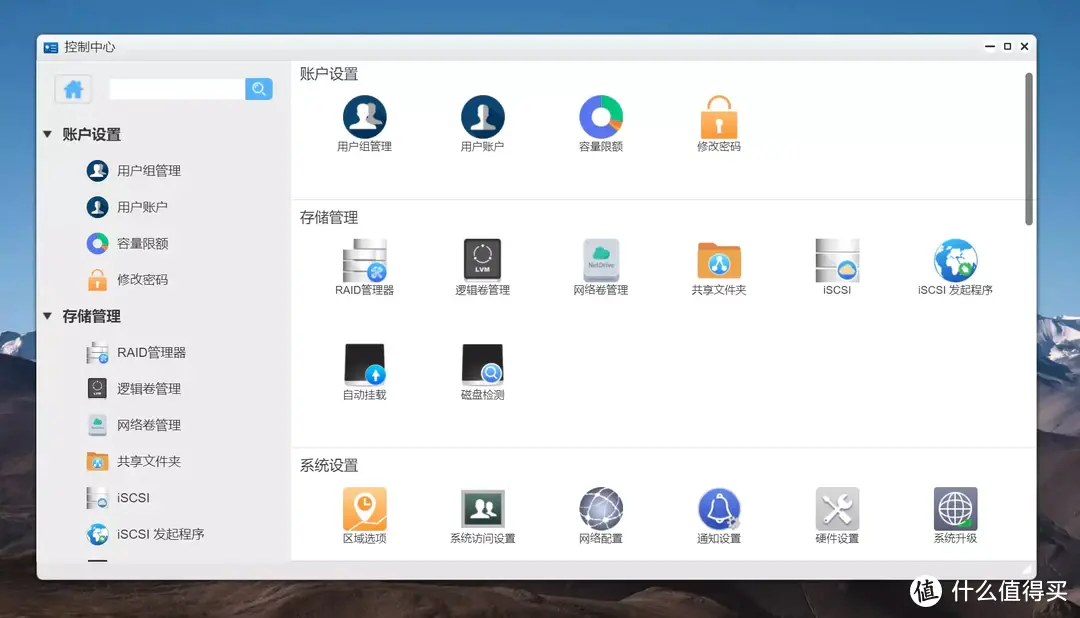
外网访问表现
▼U-NAS的外网访问方式采用了域名的形式。在U-NAS中的名字叫做U-Anywhere。设置好自己喜欢的二级域名并应用就可以使用了。还省去了类似群晖、威廉的注册步骤。U-Anywhere同样是使用服务器中转模式。
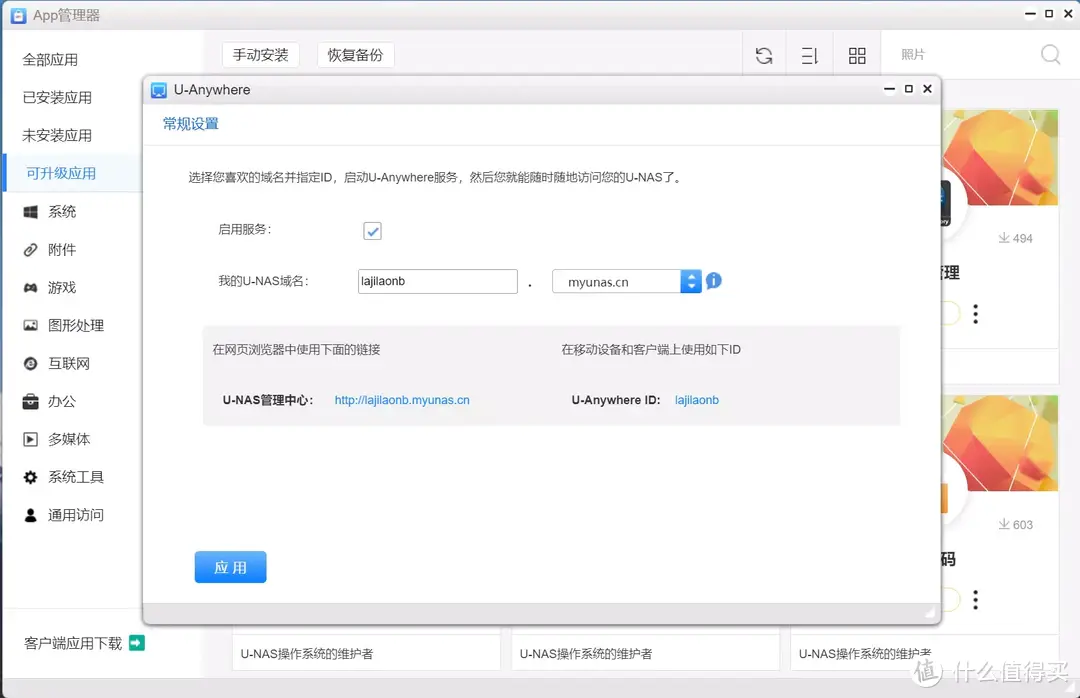
▼综合测试来看上传速度在500-600KB/s左右。应该是5M的带宽。
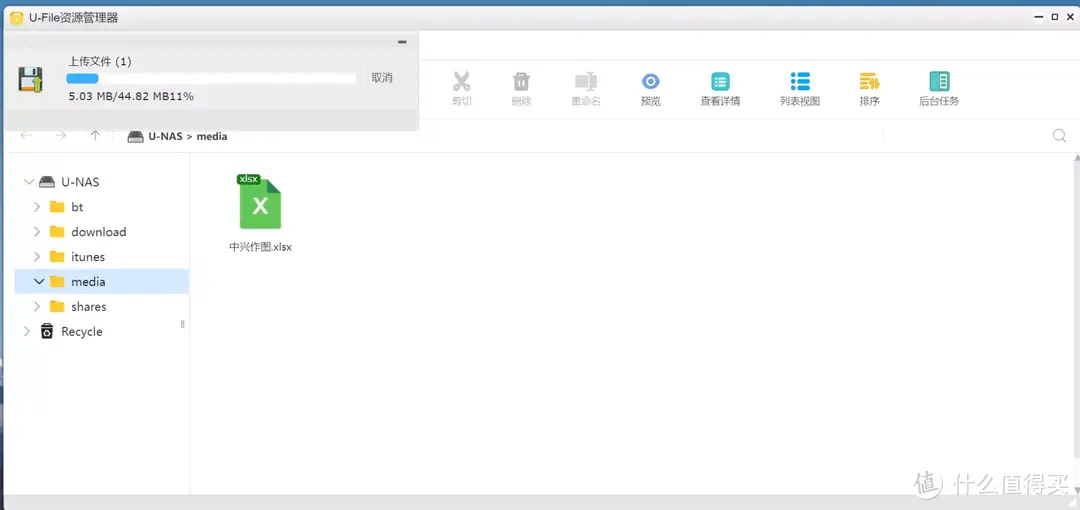
▼不过下载的时候不太给力。只有1M带宽。
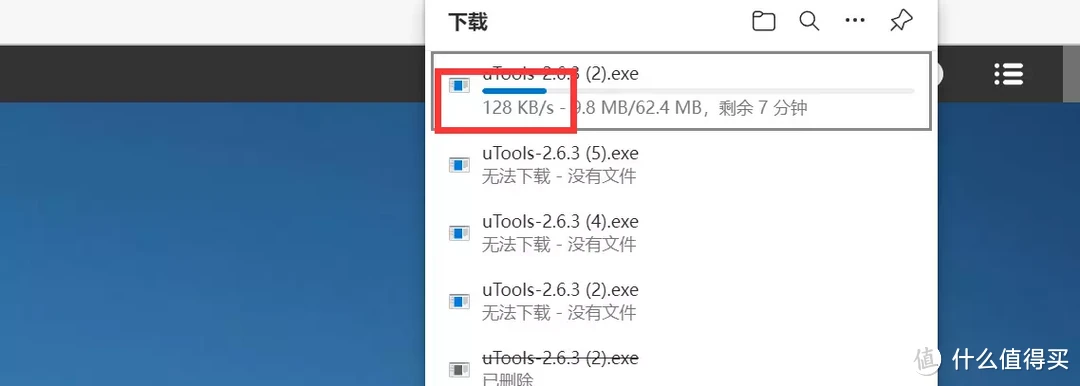
▼系统内同样也预设有DDNS服务。不过只有3322与dyndns可选。这个其实个人觉得还是有点欠缺。本应该将拿来主义发挥到极致。至少加上aliyunDDNS的。
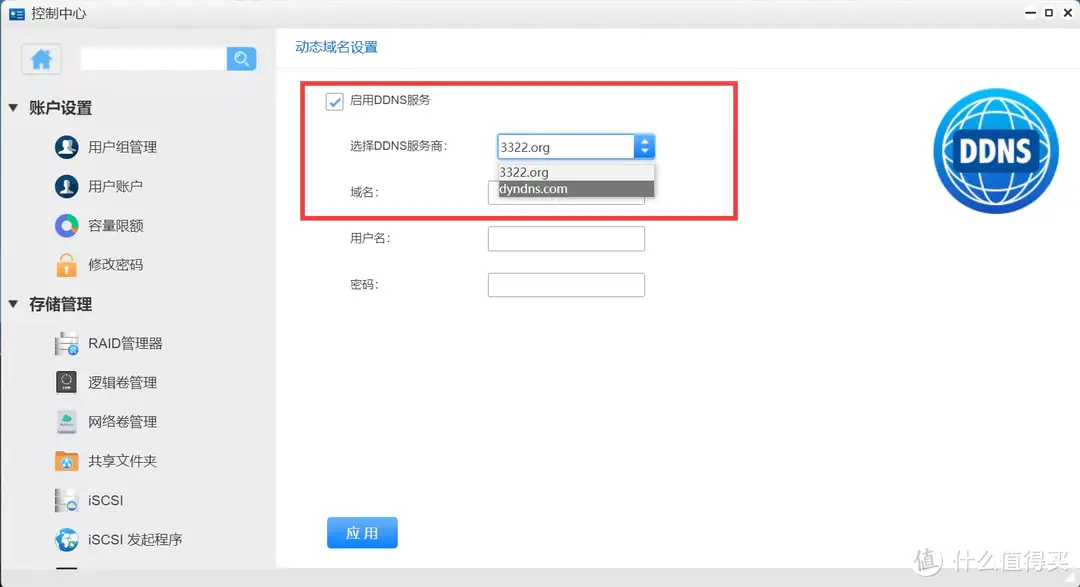
▼现在万由被我放在公司里做两地两中心数据备份。公司的网络把控严格。所以在工位上摆了一台蒲公英的路由器。蒲公英X4C是一款4g路由器。使用Nano SIM卡槽。赠送的联通流量卡包年599元。折合每月40多。可以月享3000G流量。也非常适合配合NAS做异地备份。

▼路由器设计有1个自适应百兆WAN口和2个LAN口。4根外置天线包括2根2.4G WiFi天线和2根5G天线。也支持传统有线上网模式。最重要的是X4C支持Oray的招牌功能——异地组网。在家中部署一个蒲公英X1做旁路由就能够完成公司的网络与家中的网络连通。点对点连接状态下能够跑满家中宽带的上行。
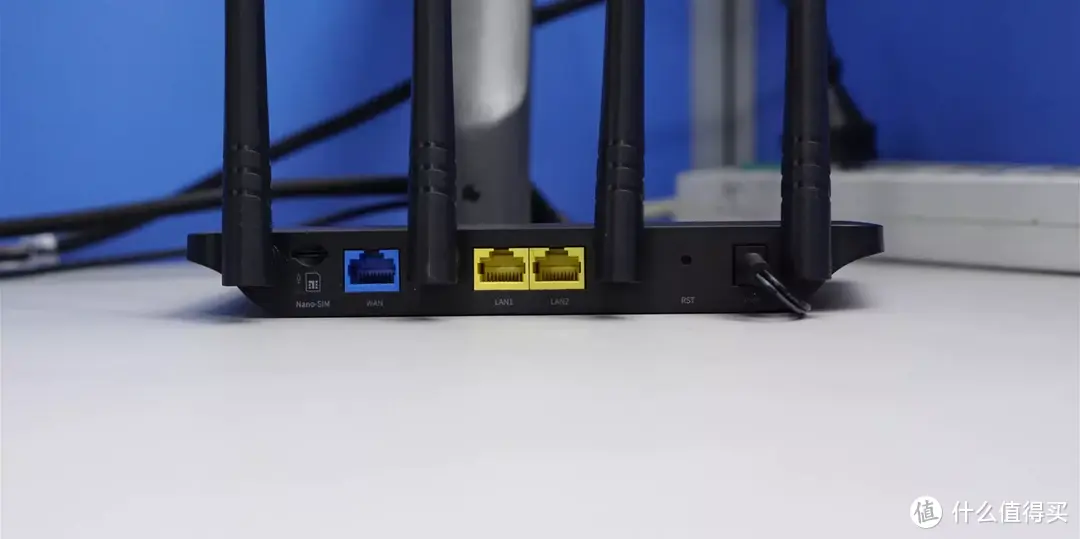
到手即用的App管理器
▼U-NAS系统的软件中心可以说充分发挥并超越了”拿来主义“。在App管理器中你能看到一共96个应用程序。除了一些系统基础应用如系统日志、FTP服务等。U-NAS基本上将基础用户会用到的应用都集合了起来。很多需要在docker上操作的应用。在U-NAS的App管理器就能完成。包括Emby、蚂蚁笔记、Jellyfin、Transmission等等。当然这也意味着U-NAS没有自己做一些功能。比如说笔记。但个人觉得这样的用户体验反而会更好些。当然在App管理器中也是有docker的。
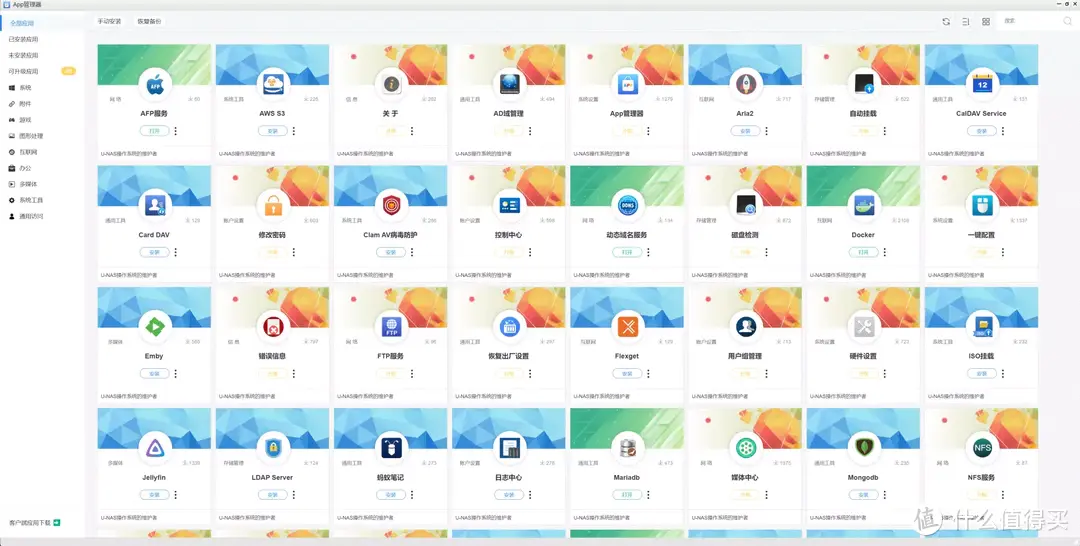
下载
▼U-NAS系统中直接内置了transmission。打开应用的时候默认用户名为admin。痛殴该国自己设置密码、客户端端口、下载端口、下载路径后就可用了。这样的初始化方式给了用户一定的自定义权限。又能快速上手。
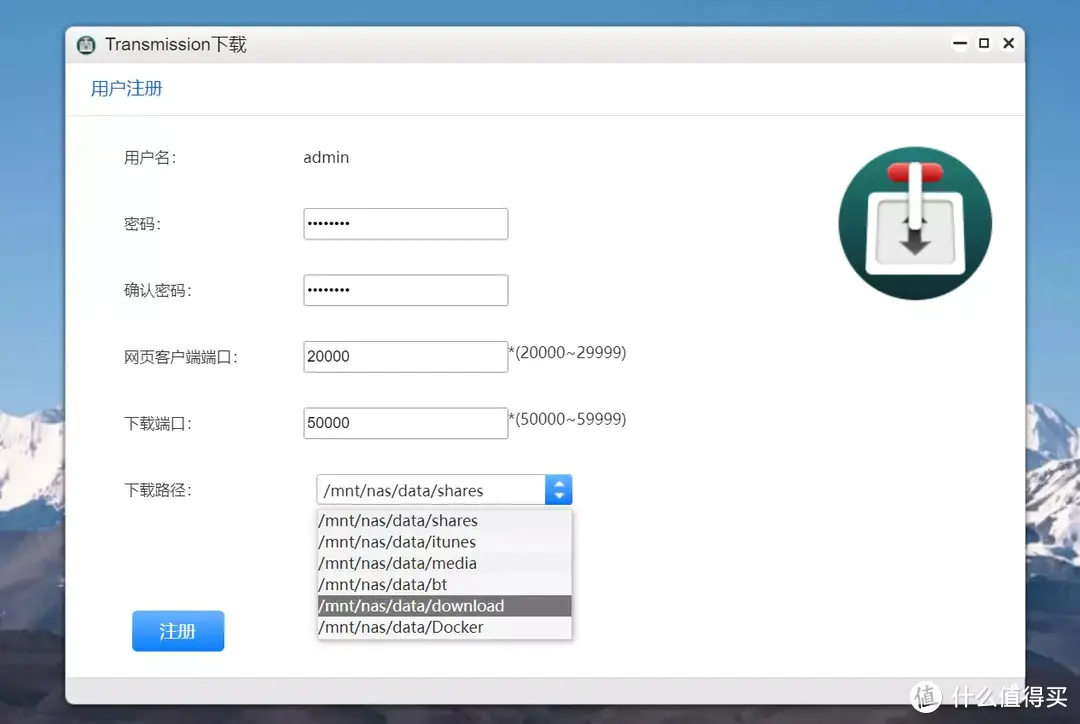
▼因为懒得缘故我基本上不会去弄反向代理。各个应用端口号忘记了就去端口转发查。U-NAS的应用。在注册了用户账户后还能自动开启反向代理。这一点着实很不错。我要这端口号有何用。
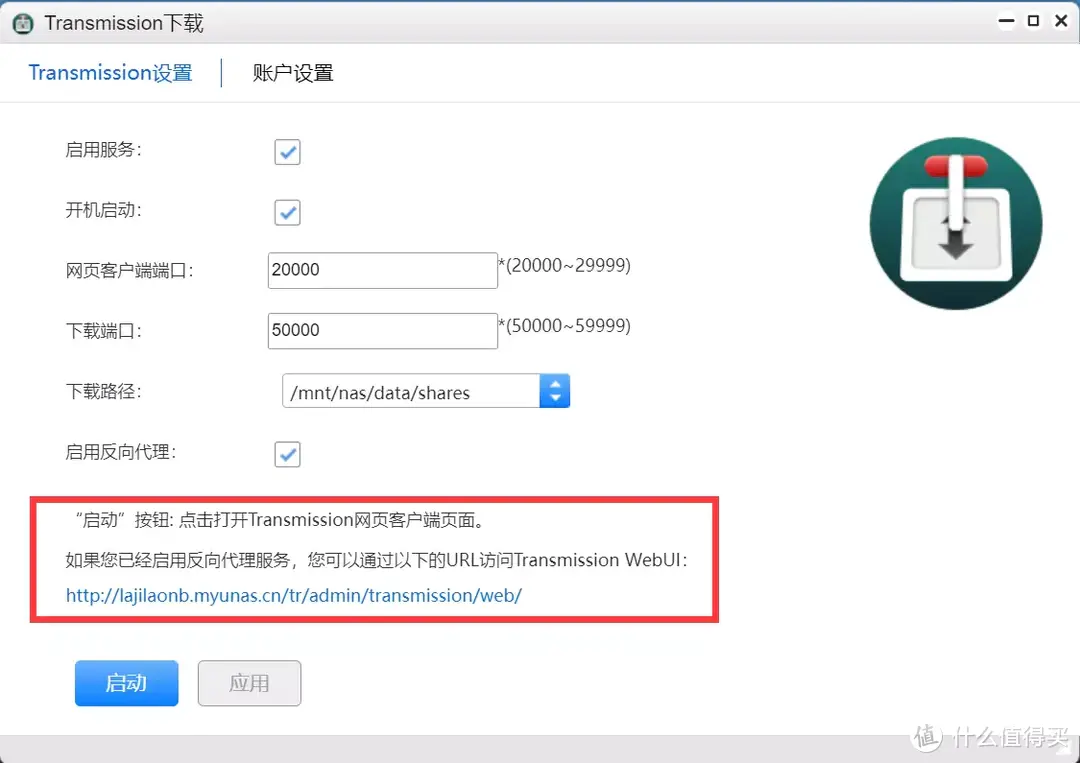
▼启动后的Transmission甚至把UI都替换好了。这个界面看起来可比原版简陋的UI好看多了。
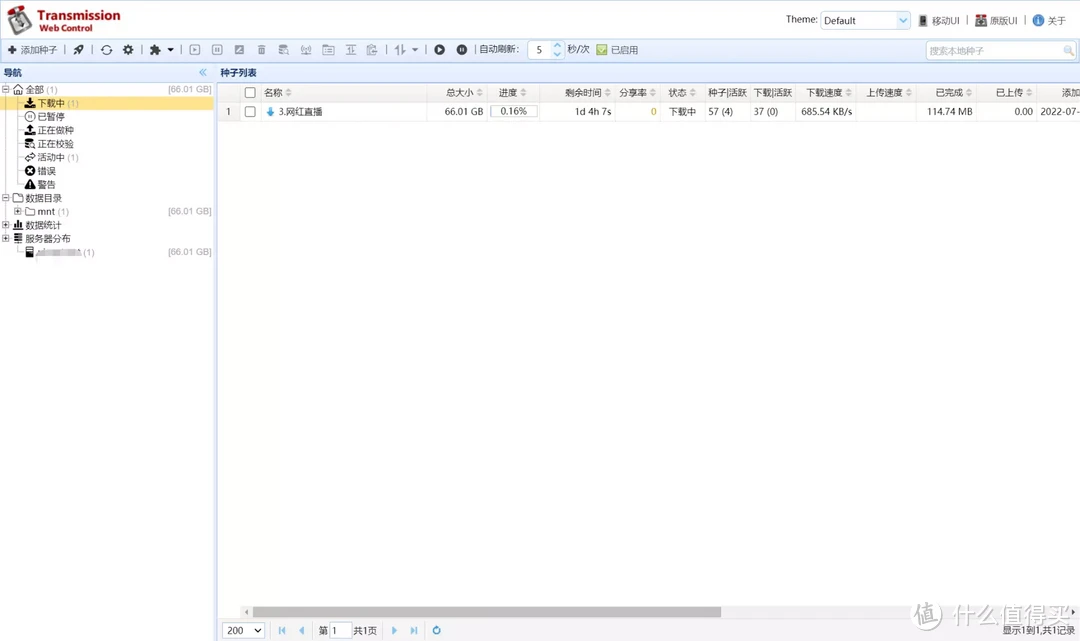
▼对于常规的资源系统内还提供了Aria2的下载模式。支持断点续传。这就很贴心了。之前使用Aria2下载的时候还是为了突破百度网盘的限速。
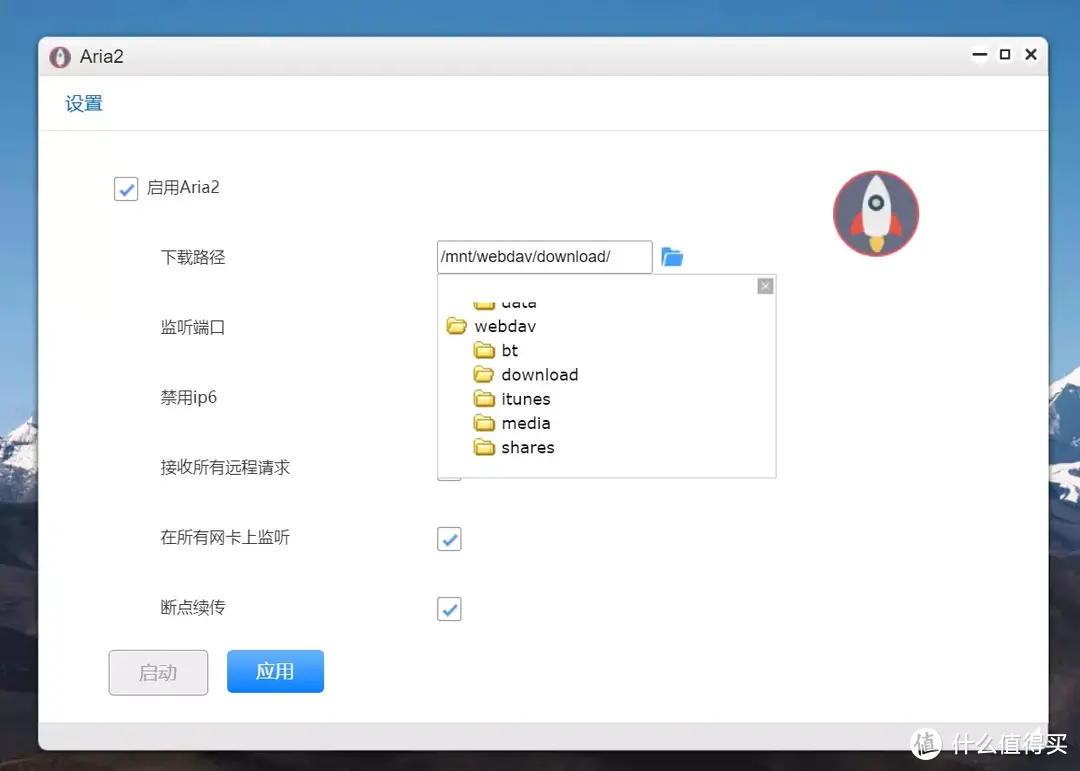
云盘客户端
▼U-NAS系统在体验上已经非常靠经专业NAS了。但是它又像轻NAS那样给我们配备了一个客户端。虽然万由云应用目前仍然是Beta版。并且暂时没有MAC版本。相信未来都会有的。
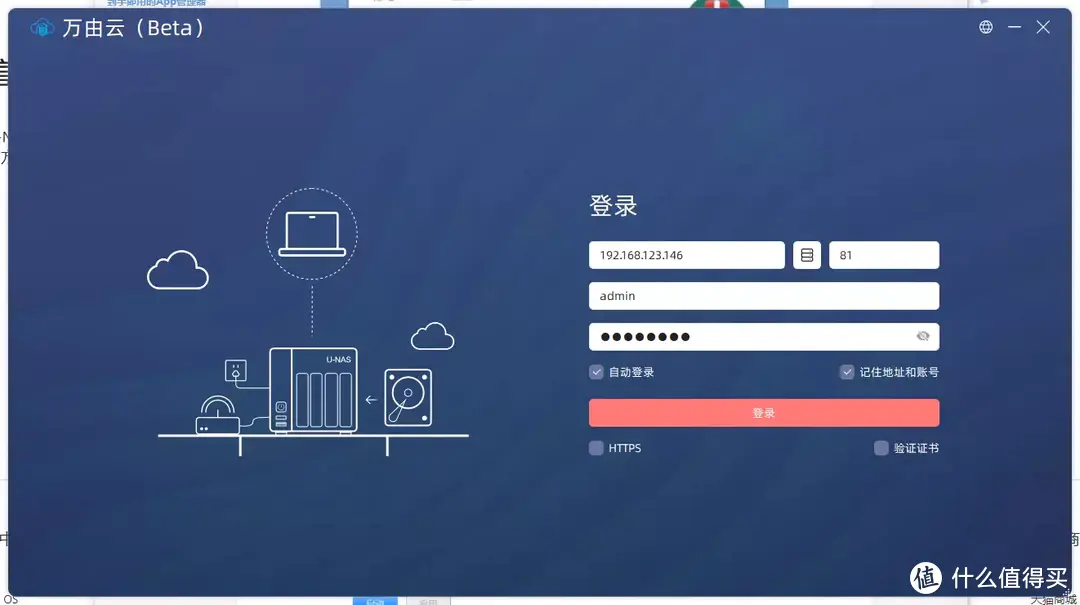
▼上传、下载、文件分享、备份任务、文件去重等功能一应俱全。从奶爸的实际体验上来说。虽然像威联通、群晖等成熟NAS系统的Web端File应用很好用。但是仍然不能比拟客户端带来的易用性。在万由云的OFFICE文档双击就会跳转到下面提到的在线编辑页面。办公与在线编辑拿捏住了。
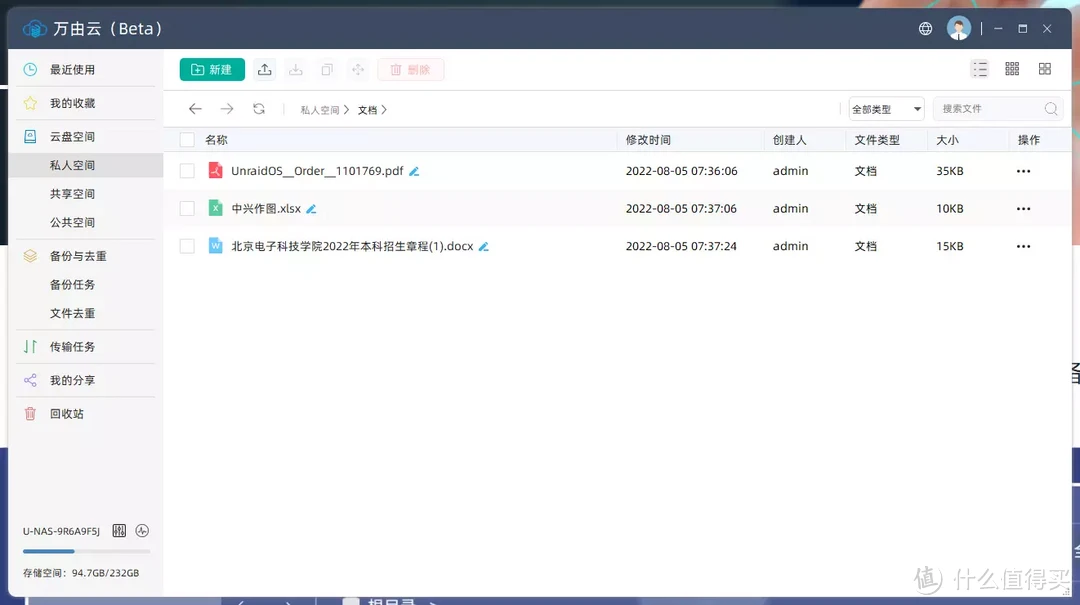
▼手机客户端同样简单易用。不过现在只有安卓版本。客户端展现的整体文件夹分类逻辑思路包括个人空间、公共空间(所有人都能看到)。和共享空间(共享出去才能看到)。对于多用户使用来说很方便。
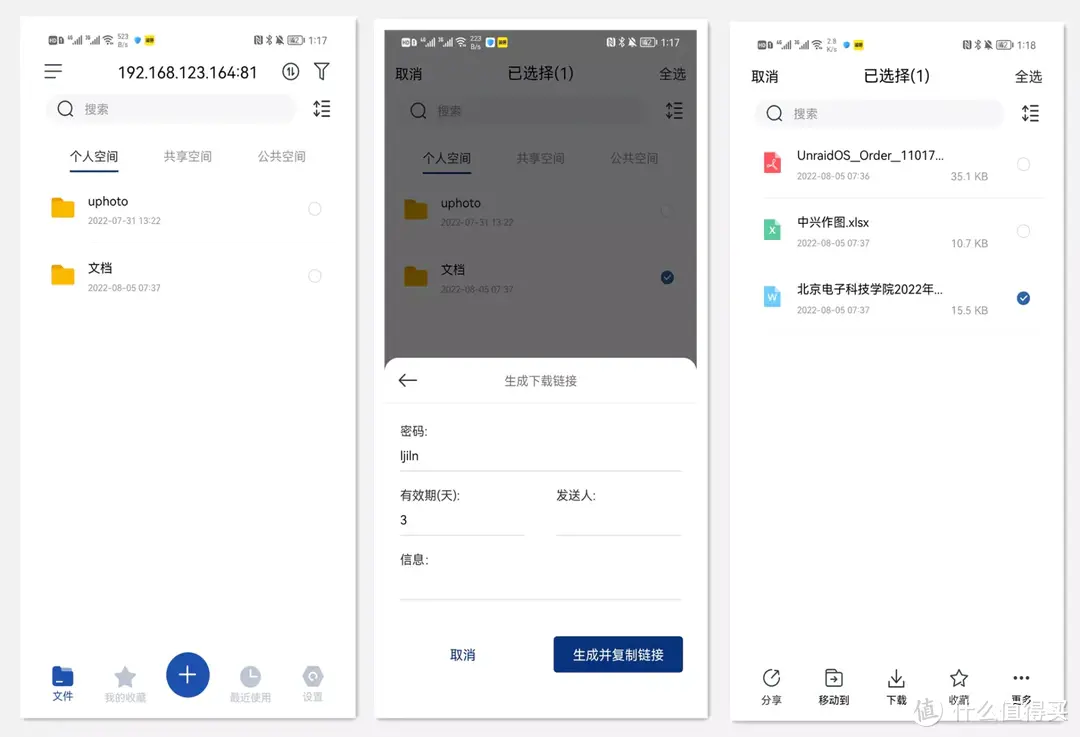
成熟方案直接用——OnlyOffice线文档办公
▼这一点上更能看出U-NAS对系统易用、好用的理解。将拿来主义做到了足够的到位。办公应用上使用OnlyOffice与dzzoffice网盘相结合的形式做出了UOffice。
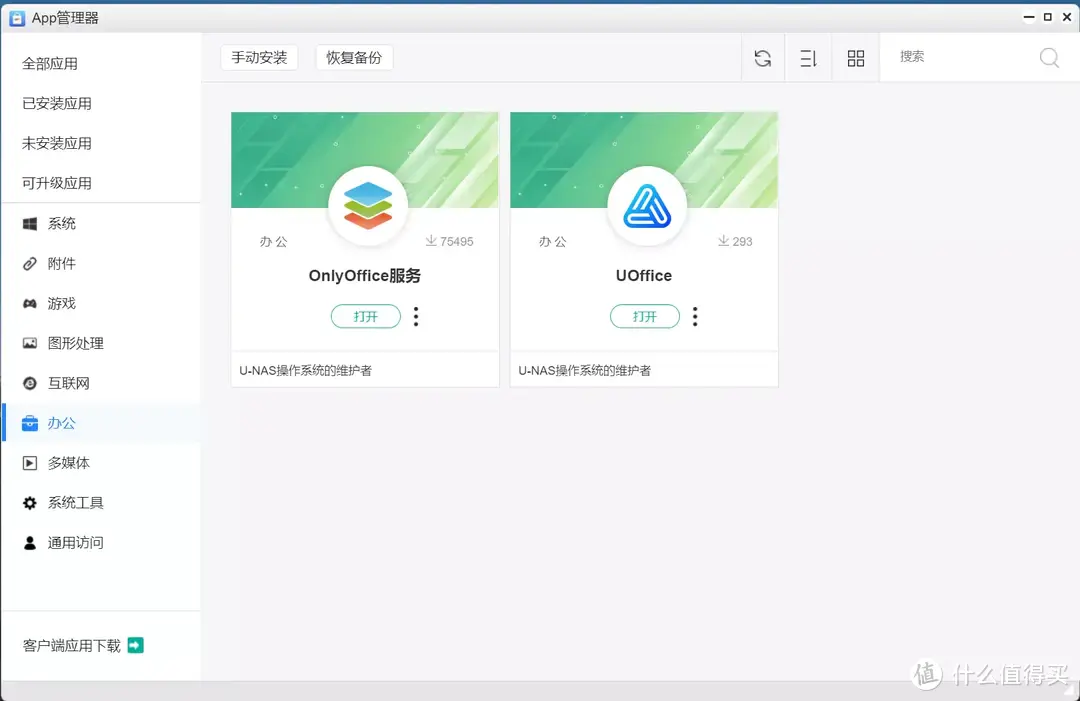
▼两者结合之下能获得网页版office绝大多数体验。当然网络上也有不少教程是OnlyOffice与NextCloud配合进行的。感兴趣的小伙伴可以自行搜索一下。对于U-NAS这种一站式给用户搞定的方案十分值得鼓励。也值得其他厂商借鉴。
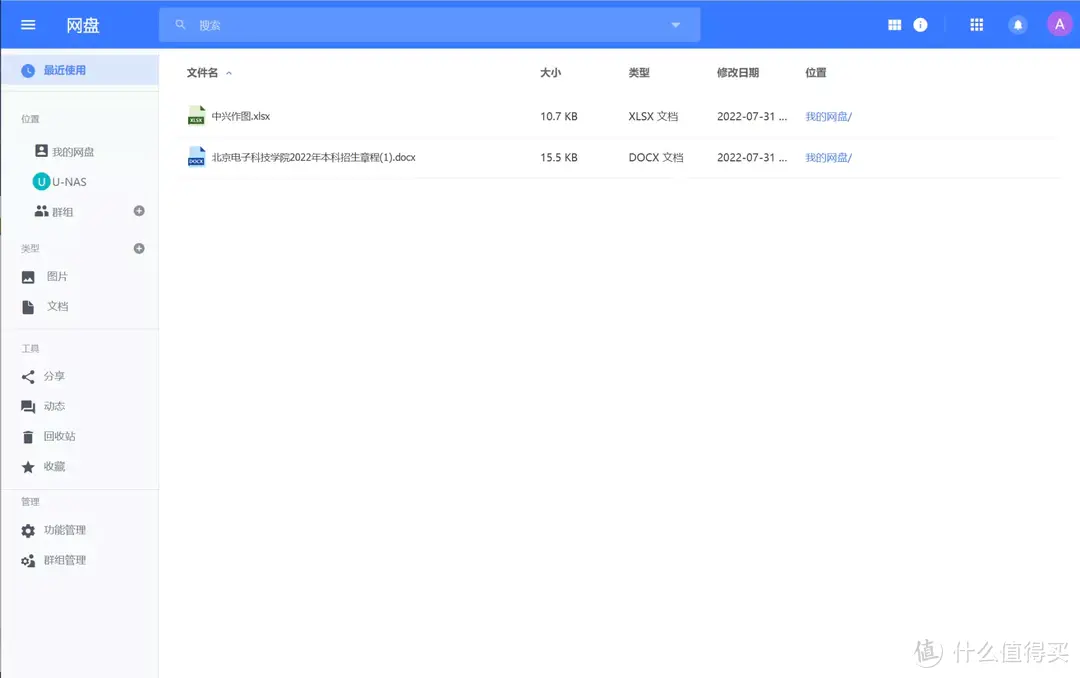
在成熟方案直接用——蚂蚁笔记线笔记
▼如同在线文档处理的产品方式一样。在线笔记U-NAS中也是进行了整合工作。在App管理器中能够搜到蚂蚁笔记以及与之配套使用的Mongodb。讲道理如果Docker下要蚂蚁笔记配合Mongodb是需要亿点点折腾与配置的(当然也可以选二合一容器)。
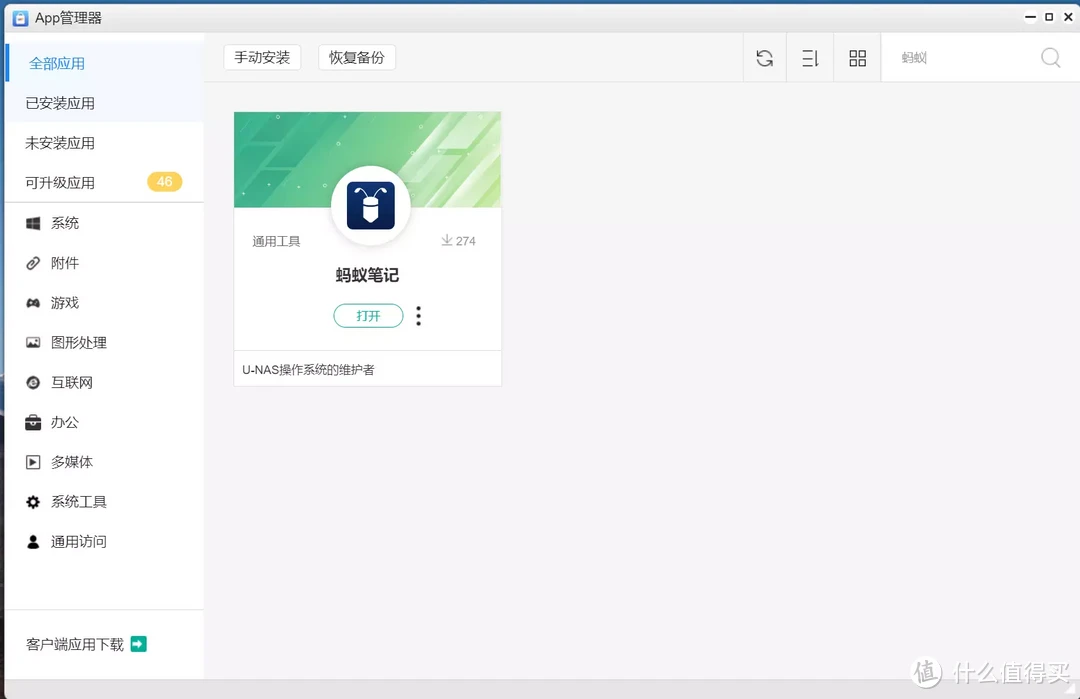
▼蚂蚁笔记真的是一款很不错的应用。只是理想难免败给现实。已经有很多年没有更新过了(其实是已经停止更新了)。
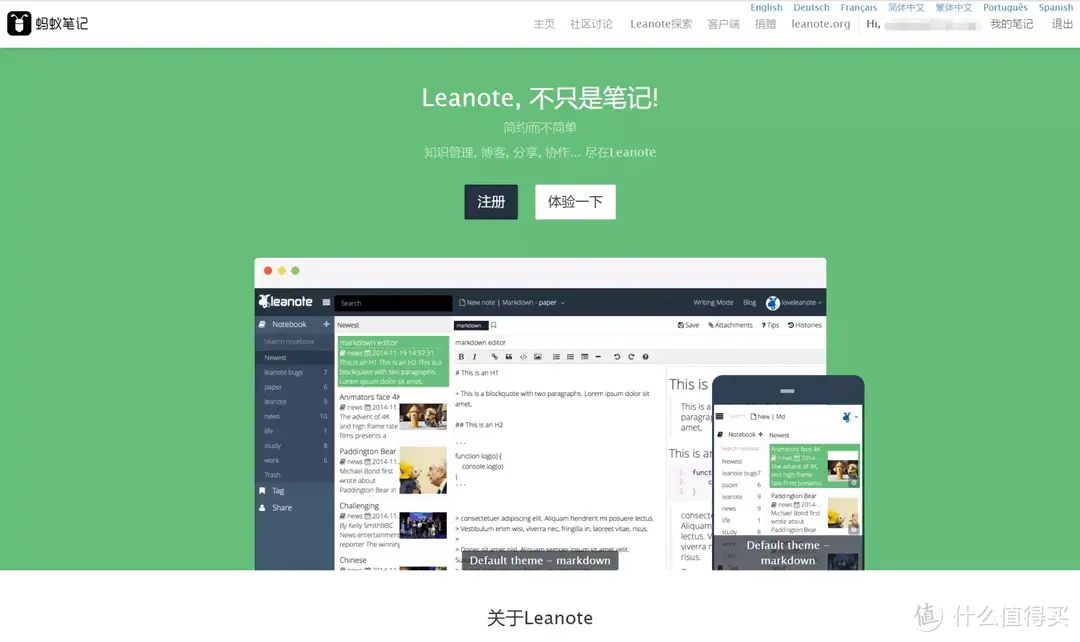
▼蚂蚁笔记的优点在于有几乎全端的客户端。Win、Mac、手机统统能行。虽然有点老了。但是在审美上、应用上依旧不落下风。更是比威联通没有PC客户端要舒服许多。蚂蚁笔记还有一个亮点——笔记一键转blog。有一说一。很香。
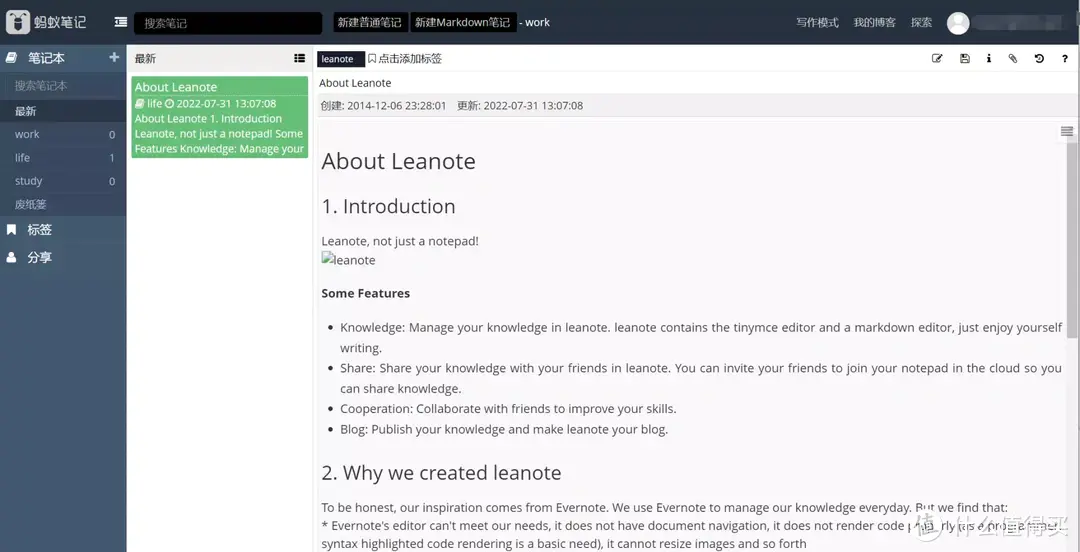
照片管理
▼系统使用“相册管理器”进行照片管理。支持以时光轴、文件夹、智能分类的形式展示照片。同样支持照片分享与回收站。
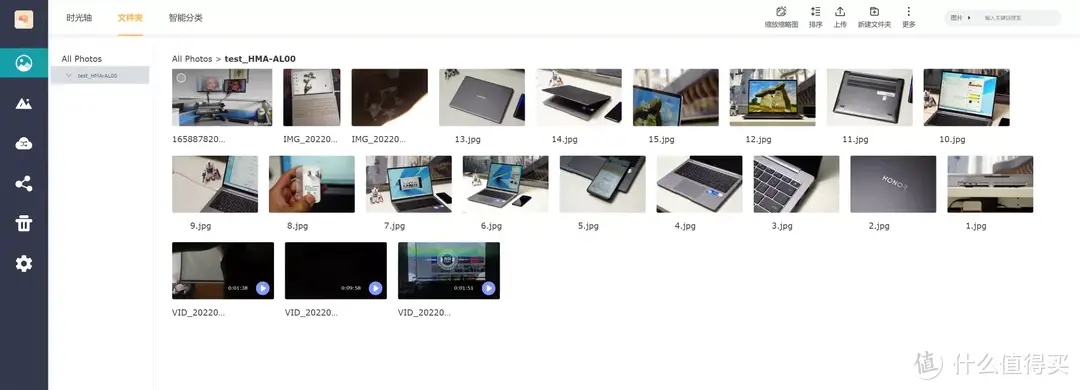
▼智能分类按照人物、地点、类型进行分类。把充电头识别成了人物我是万万没想到的。总体来说做的还不错。简单易用但也有很大的进步空间。
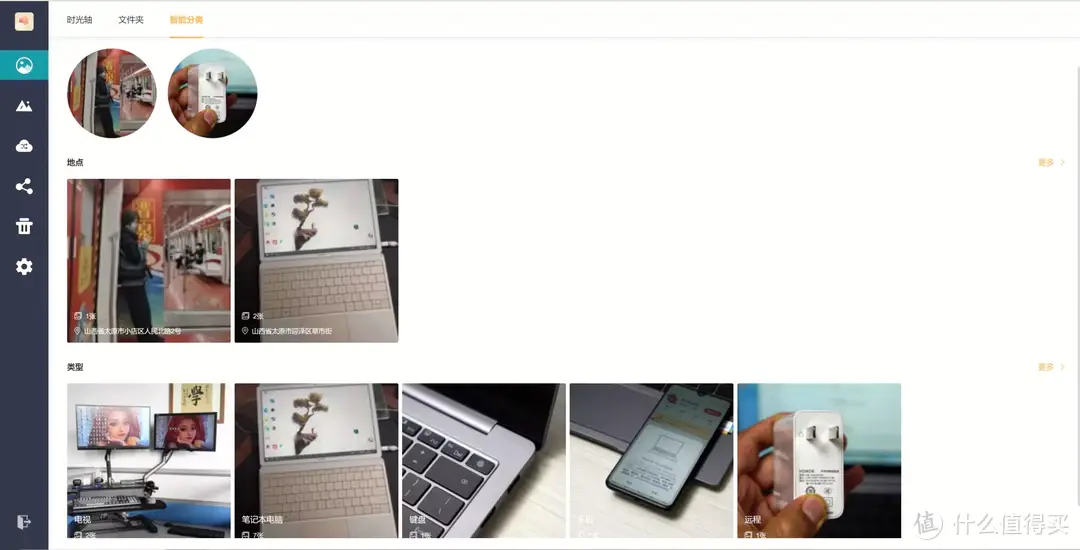
DOCKER
▼系统提供了Docker容器可视化管理。界面很简洁。对于Portainer稍微有一点了解的小伙伴就能快速上手。包括容器、镜像源、数据卷、网络设置都很方便。另外UNAS的docker支持ovs网络。能够给每个容器分配独立IP。这样最大的好处莫过于不用担心一不小心就将端口号设置重复了。
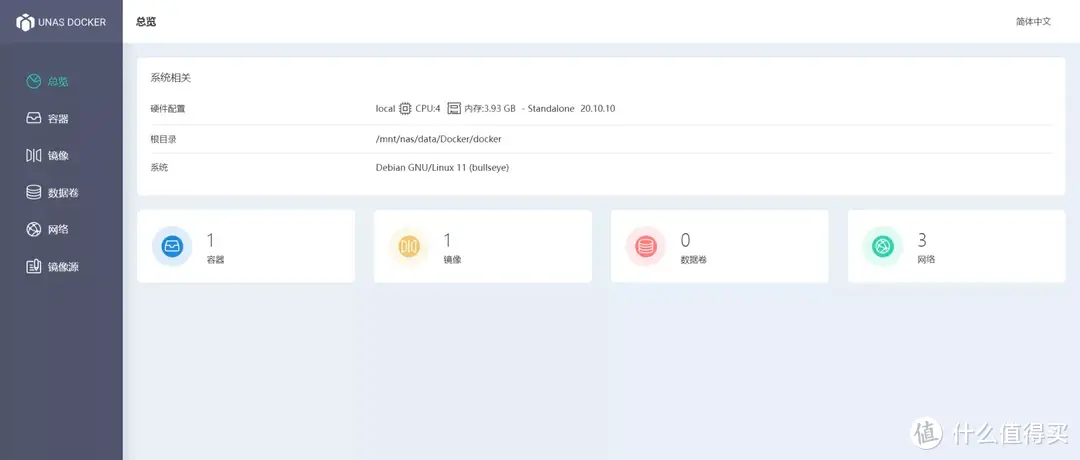
▼总的来说UNAS的docker非常简单易用。不过在创建容器拉取镜像的时候没有可视化的进度条或者说命令行之类的比较难受。镜像拉取中只会显示转圈圈。如果没有什么科学的方法。镜像源又是dockerhub的话。恐怕要被圈圈转到怀疑人生了。
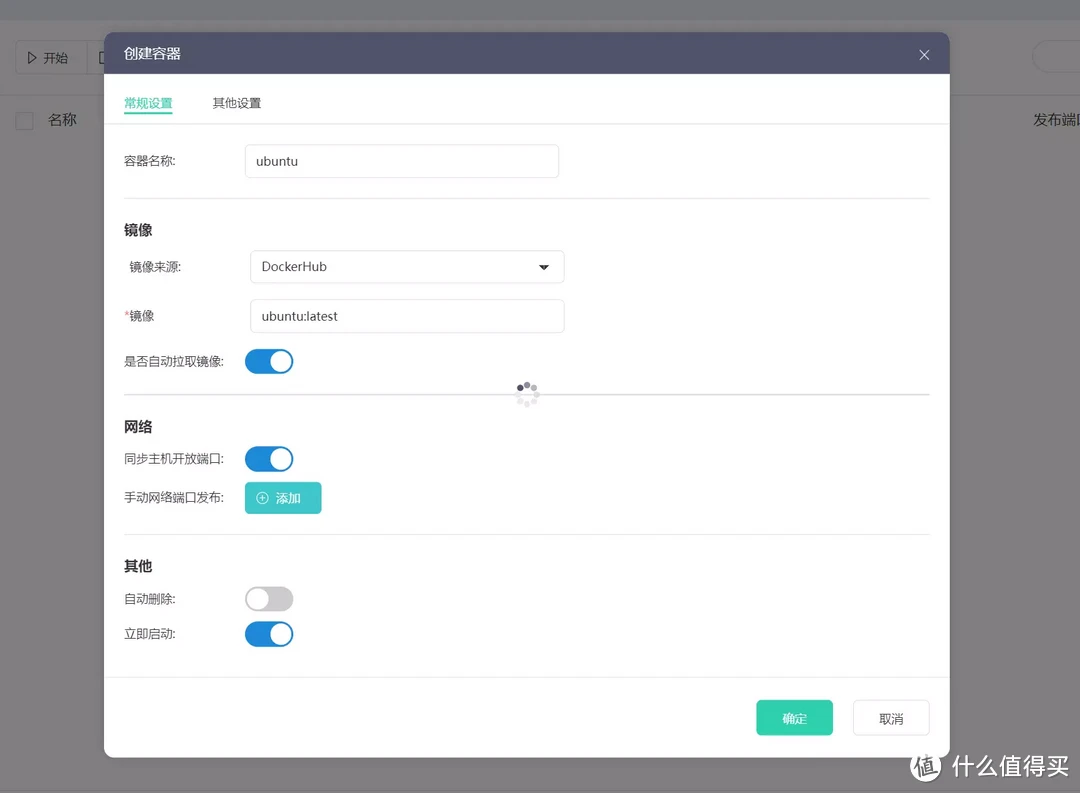
虚拟机
▼U-NAS的虚拟机这个属实是有点秀。竟然直接提供了“从宿主机直通只一个存储设备”的选项。这意味这啥?意味着我们可以将黑群晖的硬盘取下来以后直通给虚拟机黑群晖。近乎无损的实现转移。。硬件直通之后性能也会提升很多。
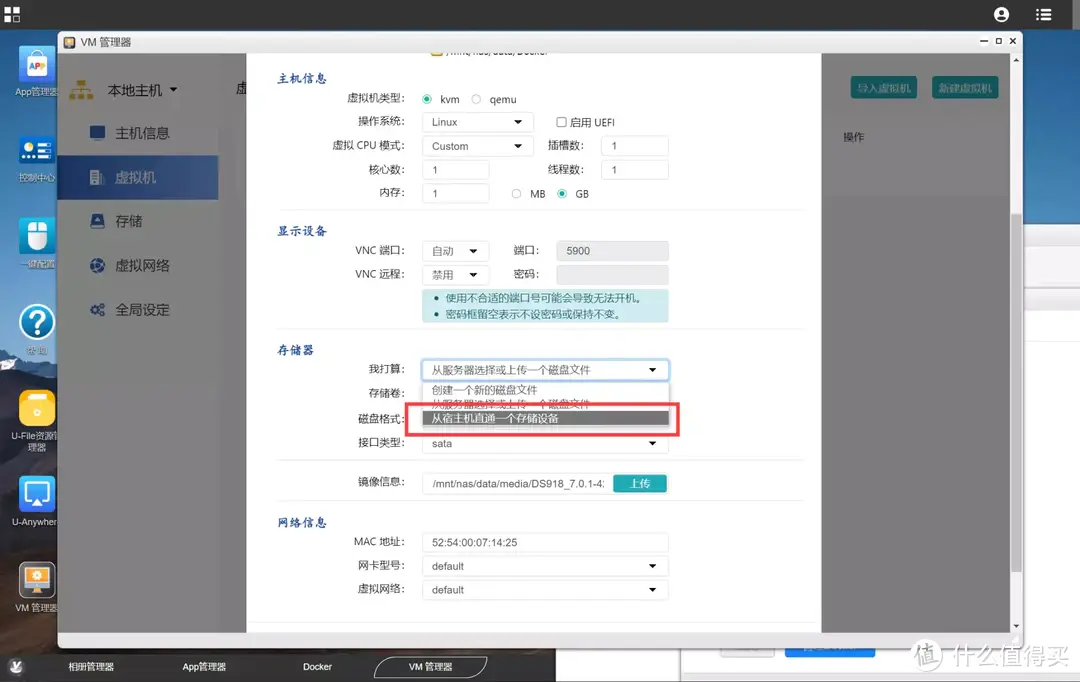
▼虚拟机功能总体来说很容易上手。只可惜机器自带只有4G内存 不太够耍。等我填两条内存。
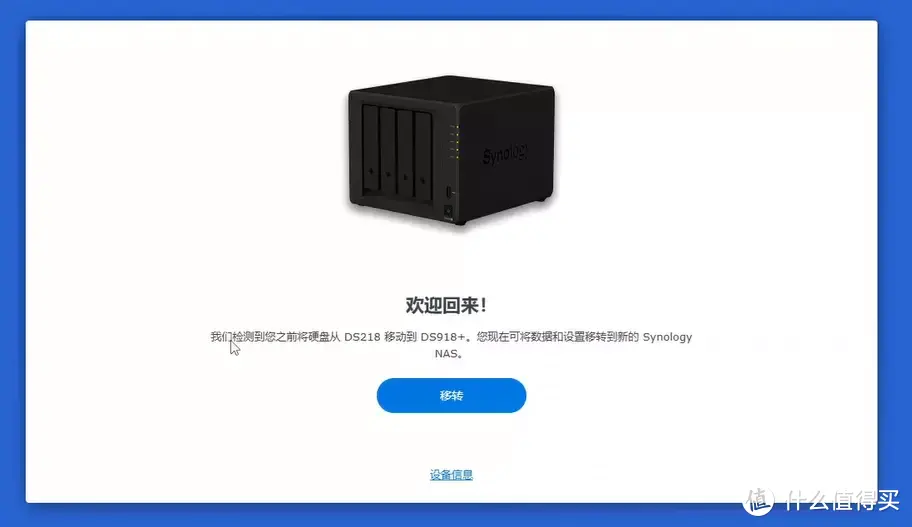
Finalの总结
总的来说U-NAS系统的表现还是蛮不错的。尤其是虚拟机与Docker上面做到了充分的简单易用。Docker可以分配独立IP。虚拟机支持硬件直通。对于想要玩虚拟化的小伙伴很不错。
在其他应用功能上。U-NAS系统将“拿来主义“发挥到了极致。包括下载、笔记、在线文档等等功能均是由成品方案维护而来。这样的设计个人觉得要比自己开发做出不成熟不易用的方案来的更靠谱些。
万由U-NAS值得一试。今天的内容就到这里。如果对你有用。烦请 关注、点赞、评论、收藏、转发、打赏 支持哦。
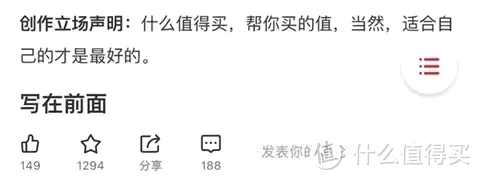
作者声明本文无利益相关。欢迎值友理性交流。和谐讨论~
其他人还看了
杀疯了!两千元档,N5105、双M2、4盘位、8G内存,绿联DX4600使用体验与评测
 打赏给作者
打赏给作者
郑重声明:本文“NAS系统体验如何”,https://nmgjrty.com/cunchusb_546439.html内容,由晋升奶爸的垃圾佬提供发布,请自行判断内容优劣。
上一篇:基于家庭影院部署nastools的基础准备工作之安装transmission、jellyfin、jackett等操作文件夹说明

- 全部评论(0)
-
 内存卡怎么选?详解TF、SD卡参数标准带你避坑!
内存卡怎么选?详解TF、SD卡参数标准带你避坑! -
 包括物理黑群迁移、升级、硬解等
包括物理黑群迁移、升级、硬解等 -
 绿联DX4600
绿联DX4600 -
 杀疯了!两千元档,N5105、双M2、4盘位、8G内存,绿联DX4600使用体验与评测
杀疯了!两千元档,N5105、双M2、4盘位、8G内存,绿联DX4600使用体验与评测 -
 群晖安装迅雷下载套件
群晖安装迅雷下载套件 -
 DX4600
DX4600 -
 ESXI丨VMwareWorkstationPro
ESXI丨VMwareWorkstationPro -
 非专业对ikuai和openwrt软交换性能测试
非专业对ikuai和openwrt软交换性能测试 -
 遇强越强的绿联私有云DX4600,可兼顾性能与易用
遇强越强的绿联私有云DX4600,可兼顾性能与易用 -
 秒速快传、稳定可靠,奥睿科快闪u盘体验
秒速快传、稳定可靠,奥睿科快闪u盘体验 -
 不许有人不知道!2022年多次复购和新拔草成功的10件品质好物
不许有人不知道!2022年多次复购和新拔草成功的10件品质好物 -
 C快闪U盘更适合你,小巧而高速
C快闪U盘更适合你,小巧而高速 -
 NAS的(unraid)
NAS的(unraid) -
 N5105软路由跑不满25G,软路由还是要自己配还能兼容HTPC和客厅游戏机
N5105软路由跑不满25G,软路由还是要自己配还能兼容HTPC和客厅游戏机 -
 为什么我们需要docker
为什么我们需要docker -
 初上手及购买建议
初上手及购买建议
最新更新
推荐阅读
猜你喜欢
- [NAS存储]docke安装typecho导航主题webstack
- [NAS存储]群晖硬盘架修复手记
- [NAS存储]ZFSmirror磁盘分区损坏后的恢复
- [NAS存储]网络存储篇
- 4K摄影伴侣,同价位最具性价比的雷克沙1800XSD卡
- 京东百元补贴给力!5毛1G的三星EVO高速存储卡
- 海康威视X304金属64GU盘
- 下载器实现硬链接搭建教程
- 希捷计划2026年推50TB机械硬盘:两大绝技 速度翻倍
- 用个10年没问题,影驰战将SSD耐久性折磨测试(3/5最终更新)
- 2022年固态硬盘主控产能缺口高达3成,28nm制程最吃紧
- 傲腾内存价格流出:每GB最低35元,最高容量512GB
- 三星量产eMRAM存储器:比eFlash快1000倍,功耗更低
- 将Windows电脑作为伪NAS,共享视频给局域网内的手机/平板/电视观看
- 为radarr/sonarr设置一个实用的前端页面:JellySeerr项目安装与使用

 大家电
大家电  厨卫家电
厨卫家电  生活电器
生活电器  健康电器
健康电器  数码产品
数码产品  五金电器
五金电器  生活用品
生活用品  好物推荐
好物推荐  网站首页
网站首页



